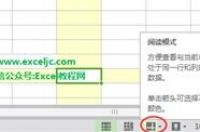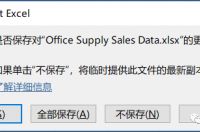
经常加班,没时间玩游戏,没时间聚会,没时间脱单……
我能做的,就是希望每篇文章都能给你一些收获,提升你的效率,把时间节省出来,哪怕每次文章只能帮你节省1秒钟都ok~对于高频使用Excel的用户来说,学习一些高效操作确实有必要,节省下来的时间积少成多!
今天再给大家再分享5个高效Excel操作方法,肯定有你没见过的!
1、批量关闭Excel文件
做数据分析,经常要打开多个Excel文件,可能是订单表、商品表、客户表、门店表……,做完了工作之后,需要全部关闭所有工作簿,除了一个个点开操作,还有没有更快的办法?
高效操作:随便在一个Excel文件界面中,先按下键盘上的Shift不放手,再用鼠标左键单击Excel界面右上角的X,即刻就会弹出以下界面:
这个是一个全部关闭的提示窗口,你可以点
「保存」来对当前文件执行保存;「全部保存」来批量处理所有Excel文件;「不保存」是对当前文件执行不保存;「取消」是取消批量的关闭功能,即所有都不关闭
这是不是就超级方便了?!!但感觉还缺少一个功能?为什么没有「全部不保存」?
「全部不保存」:这个操作也可以实现,还是先按着键盘上的Shift不松手,再用鼠标左键单击「不保存」,就可以所有文件都不保存了~
2、放大/缩小工作表
在操作、演示数据的时候,我们可能需要放大/缩小工作表的显示内容,除了直接在Excel界面的右下角,调整显示比例外,还有没有更方便的办法?
快捷操作:先按住键盘上的Ctrl不松手,然后滑动鼠标的滚轮,向前滑就是放大,向后滑就是缩小,非常方便!
3、快速选定整表,批量调整列宽
在没有的情况下,按Ctrl+A的效果就是选定整张表,但如果只是部分区域有数据呢?而且我需要批量调整列宽自适应(注意:批量调整),有没有高效的方法?
高效操作:点击单元格A1左上角的那个三角形标志,即可选定整张表!然后随便双击某两列间的位置,即可批量设置列宽自适应!
4、快速复制图形或单元格区域
在插入多个控件、自定义图形、文本框时,除了一个个插入或一个个复制粘贴,还有没有更快速的办法?或者你要复制一行/列的数据,只能先操作复制,再操作粘贴吗?
高效操作:先选中你要复制的内容,然后按下Ctrl不放,鼠标左键拖动它到目标位置,即可把它复制一份!(这个操作,其实在复制工作表时也能用喔~)
PS:如果纯粹是批量插入图形,还有一个锁定绘图模式的操作,可以快速插入多个相同图形。
先选中要插入的图形,点鼠标右键,选中锁定绘图模式,然后就可以在工作表里点击左键插入默认尺寸的图形了,当然也可以画出自定义尺寸的图形。(按ESC键可以退出这个模式)
5、快速修改公式的技巧
在写函数的时候,总会遇到出错的时候,此时在编辑栏要修改公式的某一部分,或者整体重写,除了用鼠标缓慢拖动选择,还有没有更快的办法?
高效操作:在公式的编辑栏中,用鼠标左键双击可以快速选定某个参数的整体,如果用鼠标左键三击则可选定整个公式。
以上的5个技巧,哪一个是你没有用过的?希望对大家能有所帮助,高效工作!